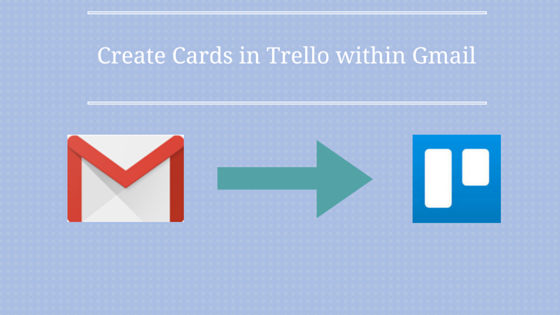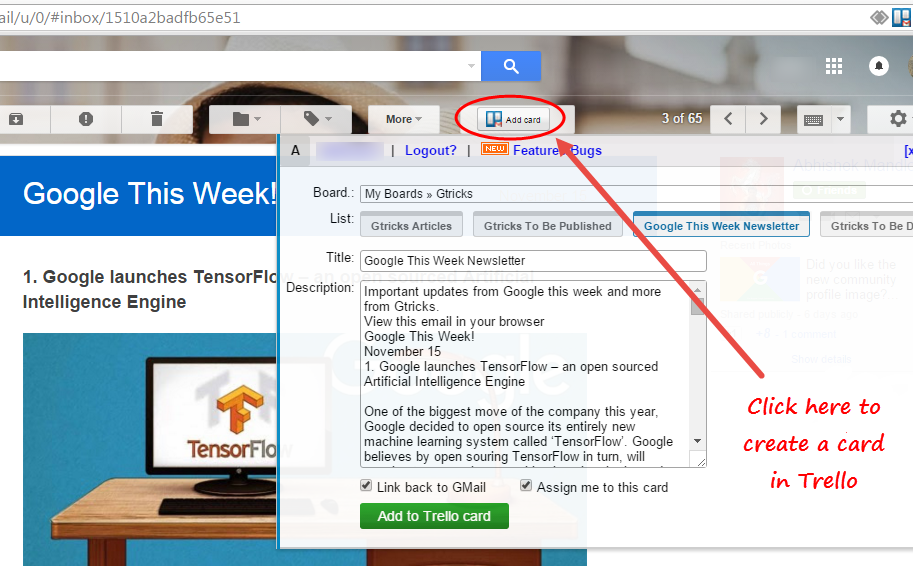Як створити картки в Trello в Gmail?
Trello — це інструмент для керування проектами, який забезпечує спільну роботу у вашому робочому просторі. Trello може полегшити вашу роботу, створивши власну команду та ділячись завданнями у формі карток із додаванням посилань і коментарів на ходу. Trello обов'язково зробить вашу роботу дуже продуктивною. Щойно ви отримуєте свою щоденну дозу роботи у своєму Gmail, ви оновлюєте її на дошці Trello. Що, якби існував прямий механізм оновлення дошки Trello з Gmail без необхідності створювати картку?
У Trello можна створювати картки, просто написавши або переславши електронний лист у Trello зі свого облікового запису Gmail. Ви можете оновити своє щоденне завдання з самого Gmail і поділитися ним безпосередньо зі своєю командою в Trello.
Як створювати картки в Trello за допомогою Gmail
Виконайте ці дії, щоб створити картки в Trello з Gmail-
Коли ви створюєте листівку в Trello за допомогою цього методу, «Тема» вашого електронного листа стає «Назва картки», тіло електронної пошти стає «Описом картки», а вкладення електронної пошти будуть вкладені до карток.
Щоб створити мітки, додайте в тему #labelname, #labelcolour або #labelnumber. Використовуйте підкреслення між словами, якщо ваша етикетка містить два або більше слів. Щоб додати учасників, введіть @username у темі. Якщо ви додасте адресу електронної пошти інших учасників у «кому» або «CC», вони будуть додані як учасники. Кожна картка має власний ідентифікатор електронної пошти. Надсилайте на неї листи, щоб додати їх як «коментарі» до картки.
Якщо ви хочете легше створювати картки в Trello за допомогою Gmail, скористайтеся цими доступними онлайн-інструментами, щоб виконувати свою роботу.
- GMail to Trello Chrome Extension
GMail to Trello — це безкоштовний інструмент інтеграції для безпосереднього створення карток Trello в Gmail. Коли ви встановите розширення з магазину Chrome, воно додасть кнопку «Додати картку» у верхній частині листа. Натисніть там, і відкриється вікно з вашими дошками та списками, у яких ви хочете створити картку. Натисніть «Додати до картки Trello», і вашу картку буде створено миттєво.
2 Zapier
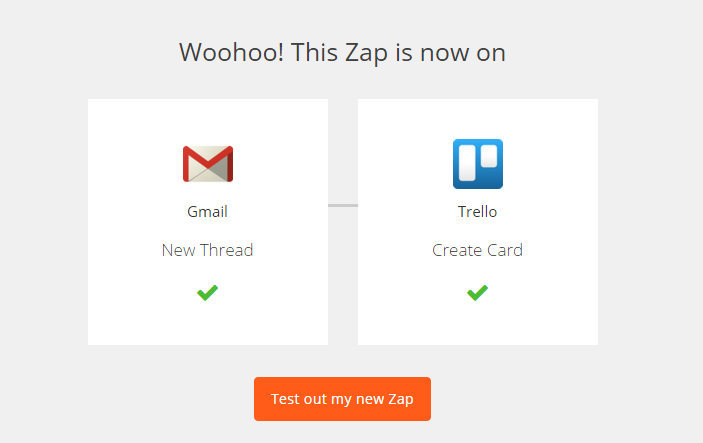
Zapier — це онлайн-інструмент для підключення додатків, які ви використовуєте. Використовуйте свій обліковий запис Gmail і Trello, щоб створити zap. Ви можете швидко створювати картки, використовуючи листи, отримані в Gmail, безпосередньо на бажану дошку. Вам потрібно вибрати «Тригер» і вибрати кінцеву «Дію». Наприклад, якщо ви встановите тригер «Новий електронний лист із зірочкою», а дію — «Створити нову картку», то щойно позначите електронний лист зірочкою, zap створить нову картку в Trello. Sign-Up і Zapier автоматично синхронізують ваші облікові записи та дозволять вам підключити свій робочий простір.
Використання Trello з Gmail зробить вашу роботу легшою, швидшою та продуктивнішою, ніж раніше. Ми рекомендуємо вам використовувати правильний спосіб створення карток, надсилаючи електронні листи на ідентифікатор електронної пошти, згенерований для вашої дошки, тому що краще не розглядати сторонні розширення. Якщо ви працюєте з приватними даними, то краще використовувати офіційний спосіб, оскільки сторонні інструменти можуть проникнути та прочитати ваші дані. Оригінальний спосіб завжди гарантовано спрацює, навіть якщо він займає більше часу, ніж інші інструменти. Якщо ви хочете, щоб робота була виконана швидко, скористайтеся доступними онлайн-інструментами.